가장 유용한 삼성 백업 소프트웨어 및 앱 상위 15개
삼성 스마트폰과 태블릿은 지난 몇 년 동안 인기를 얻었습니다. 소중한 사진과 홈 무비에 대한 약속과 메모를 포함한 모든 중요한 데이터를 저장하는 데 맡깁니다. Samsung 장치는 결국 삶의 세부 사항을 포함하는 삶의 필수적인 부분이 됩니다. 따라서 삼성 데이터를 백업하고 데이터를 잃을 가능성이 있는 모든 상황(예: 장치 손실, 내부 메모리 손상, 장치의 물리적 손상 또는 펌웨어 결함. 귀하의 장치에 발생할 수 있는 예측할 수 없는 많은 불행한 사건이 있습니다.
더 읽기 : 삼성 데이터를 복구하는 방법 이 중 하나라도 발생하면.
우리는 확실히 당신에게 도움이 될 삼성 백업 소프트웨어 및 앱의 포괄적인 목록을 만들었습니다. 이동 중에도 Samsung 전화 데이터를 백업 및 복원할 수 있으며 번거로움 없이 여러 장치에서 액세스할 수 있습니다.
파트 1: 가장 유용한 9가지 삼성 백업 소프트웨어
필요한 시간에 모든 데이터를 다시 가져올 수 있는지 확인하는 데 도움이 될 수 있는 많은 Samsung Galaxy 백업 소프트웨어가 있습니다. 하나씩 확인해보자.
1.1 최고의 삼성 백업 소프트웨어 – DrFoneTool – 전화 백업(안드로이드)
DrFoneTool로 백업할 수 있는 파일 – 전화 백업(Android): 캘린더, 통화 기록, 갤러리, 비디오, 메시지, 연락처, 오디오, 응용 프로그램 및 응용 프로그램 데이터(루팅된 장치용).

DrFoneTool – 전화 백업(안드로이드)
Android 데이터를 유연하게 백업 및 복원합니다.
- 원 클릭으로 Android 데이터를 컴퓨터로 선택적 백업합니다.
- 모든 Android 기기에 백업을 미리 보고 복원합니다.
- 8000개 이상의 Android 기기를 지원합니다.
- 백업, 내보내기 또는 복원 중에 손실된 데이터가 없습니다.
DrFoneTool – 전화 백업(안드로이드) Wondershare에서 제공하는 백업 및 복원 소프트웨어이므로 잘 개발된 소프트웨어임을 알 수 있습니다. 원하는 모든 유형의 데이터를 선택적으로 내보내고 백업할 수 있는 미리보기 기능이 있습니다. 사용자는 소프트웨어를 사용하여 백업 파일을 장치에 복원할 수도 있습니다. 8,000개 이상의 Android 기기를 지원하므로 삼성 전화 백업 소프트웨어 시장에 있다면 이 기기가 적합할 가능성이 높습니다. 소프트웨어를 사용하는 것도 쉽습니다. 영어에 대한 탄탄한 기초가 없더라도 전체 프로세스를 안내하는 시각적 단계별 지침이 있기 때문입니다. Windows 및 Mac 컴퓨터 모두와 호환됩니다.

1.2 삼성 백업 소프트웨어 – 삼성 Kies
백업 가능한 파일 : 연락처, S메모, S플래너(일정), 통화기록, S헬스, 메시지, 동영상, 음악, 사진, 각종 콘텐츠, 스토리, 앨범, 벨소리, 애플리케이션, 알람, 이메일 계정정보 및 기본 설정.
삼성이 개발한 삼성 키즈 삼성 사용자가 Wi-Fi 연결을 통해 삼성 기기를 손쉽게 동기화하고 백업할 수 있습니다. 사용자는 Outlook, Yahoo!와 같은 다양한 전자 메일 공급자의 연락처를 동기화할 수 있습니다. 지메일. 또한 장치에 대한 펌웨어 업데이트를 사용할 수 있을 때 이를 알릴 수 있습니다. 또한 사용자는 장치에서 동기화할 수 있는 음악 재생 목록과 장치에 저장할 수 있는 팟캐스트를 만들 수 있습니다. Windows 및 Mac 사용자 모두에서 사용할 수 있습니다.
Samsung Kies는 많은 기능으로 개발되고 대부분의 데이터 유형을 지원하지만 대부분의 Samsung 사용자는 Samsung Kies가 사용자 친화적이지 않고 제대로 작동하지 않는 경우가 많다는 것을 알게 됩니다.
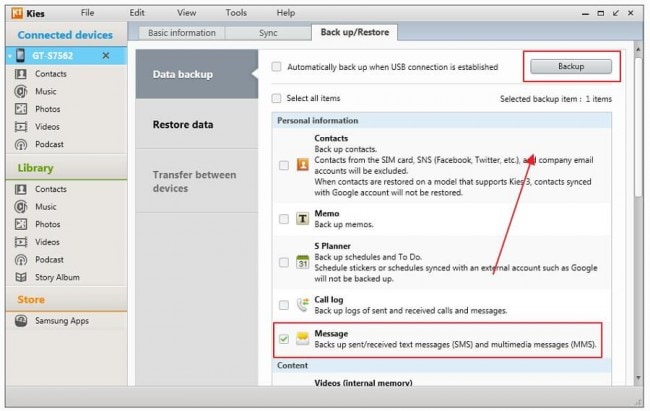
1.3 삼성 백업 소프트웨어 – 삼성 자동 백업
백업할 수 있는 파일: 모든 파일 확장자, 문서, 이미지, 비디오, 음악.
삼성에서 디자인한, 삼성 자동 백업 삼성과 함께 제공되는 소프트웨어입니다. 외장 하드 드라이브 사용자가 장치의 콘텐츠를 백업하기 위해 자동으로 시작되는 정기적인 백업을 예약할 수 있습니다. 추가 보호를 위해 모든 백업 파일은 SafetyKey(암호 보호)로 보호되어 누구나 쉽게 액세스할 수 없습니다. 추가 보안을 위해 백업 파일을 암호화할 수 있는 백업 유틸리티가 있습니다. 모든 Windows 운영 체제에서 쉽고 간편하게 데이터를 백업할 수 있으며 삼성 외장 하드 드라이브에서만 지원됩니다.
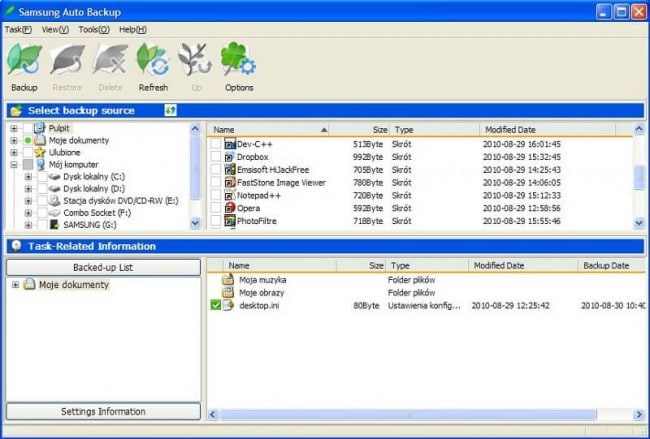
1.4 삼성 백업 소프트웨어 – Mobiletrans
백업할 수 있는 파일: 연락처, 메시지(MMS 및 SMS), 캘린더 항목, 비디오, 음악, 사진, 통화 기록, 앱 및 앱 데이터.
이 간단하지만 강력한 전화 데이터 전송 소프트웨어는 Android에서 Android로, Android에서 iOS로, Android에서 컴퓨터로 기기 간에 데이터를 전송할 수 있습니다. 모바일트랜스 문제 없이 플랫폼 간에 전송할 수 있습니다. 또한 Samsung 장치의 데이터 백업은 사용하기 쉬운 프로세스입니다. 한 번의 클릭으로 장치를 스캔하고 원하는 데이터를 복사합니다. Windows와 Mac 모두에서 훌륭합니다.

1.5 삼성 백업 소프트웨어 – MoboRobo
백업할 수 있는 파일: 메시지(MMS 및 SMS), 캘린더 항목, 비디오, 음악, 사진, 통화 기록 및 장치에 설치된 애플리케이션.
스마트 기기 관리 소프트웨어인 MoboRobo는 모든 Android 또는 iOS 기기를 관리하는 데 사용됩니다. 이것은 개발된 최초의 크로스 플랫폼 소프트웨어 중 하나이며 Android 장치와 iPhone 간의 연락처 전송을 촉진하는 데 효과적이며 두 장치 간에 더 많은 사용 이동성을 허용합니다. 또한 모바일 장치에서 컴퓨터로 콘텐츠를 다운로드할 수 있어 훌륭한 전송 도구가 됩니다. 사용하기 전에 장치에서 디버깅 모드를 활성화하는 것을 잊지 마십시오.
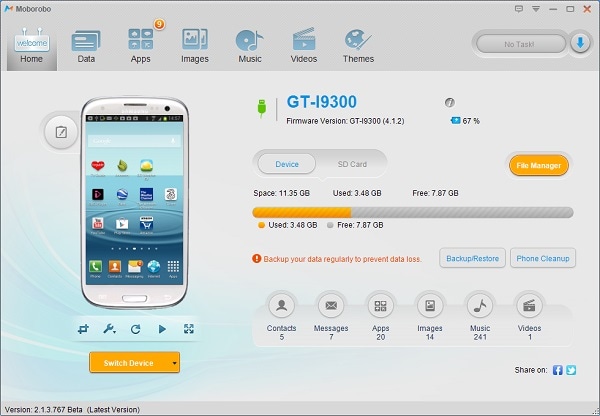
1.6 삼성 백업 소프트웨어 – 삼성 스마트 스위치
백업 가능한 파일: 연락처, 일정, 메모, 메시지, 통화 기록, 사진, 동영상, 알람, 책갈피, 기타 환경 설정.
안정적인 삼성 백업 소프트웨어를 찾고 계시다면 삼성 스마트 스위치. 다양한 기능을 완벽하게 갖춘 모바일 애플리케이션입니다. 그 중 하나는 백업 및 복원 기능입니다. 이 앱을 사용하면 복잡한 절차 없이 빠른 프로세스로 모든 데이터를 컴퓨터에 백업할 수 있습니다.
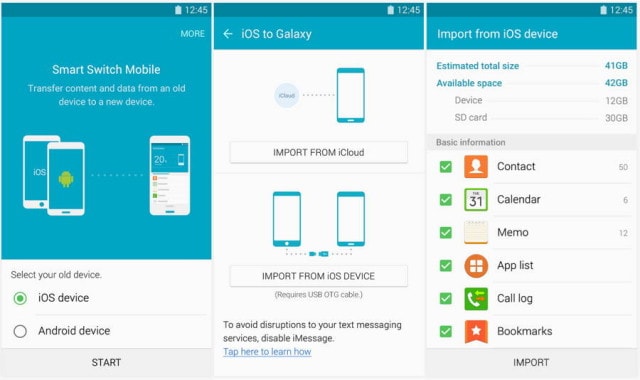
1.7 삼성 백업 소프트웨어 – SynciOS
백업 가능한 파일: 연락처, 메시지, 통화 기록, 음악, 사진, 비디오, 앱, 메모, 책갈피, 전자책 및 앱.
삼성 기기를 백업하는 데 iTunes와 같은 도구가 필요한 경우 SynciOS를 사용해 보세요. iOS, Android 및 Windows PC 간의 궁극적인 전송 도구입니다. 작업 수행에 있어 매우 안정적이고 효과적입니다. 탐색이 매우 직관적이어서 모든 사용자에게 이상적인 도구입니다.
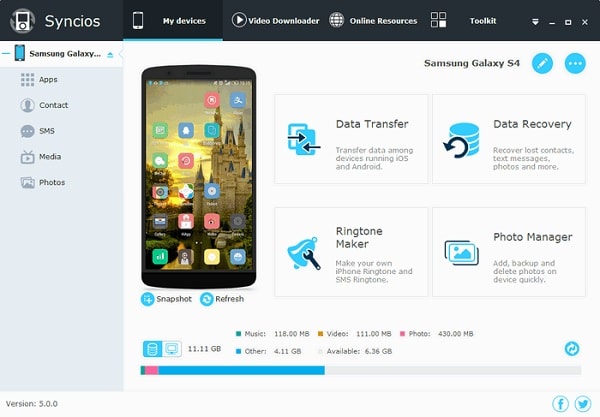
1.8 삼성 백업 소프트웨어 – PC 자동 백업
백업할 수 있는 파일: 비디오 및 이미지.
Galaxy Camera를 포함한 Samsung Smart Camera 장치용으로 설계된 Samsung 백업 소프트웨어를 찾고 계십니까? PC 자동 백업을 사용하면 사진과 비디오를 무선으로 전송할 수 있습니다. 사진과 비디오를 백업 파일에 자동으로 복사하기 전에 소프트웨어를 다운로드, 설치 및 설정하기만 하면 됩니다. 미디어 파일이 장치에서 백업 및 삭제되는지 확인할 수 있도록 주기적으로 설정할 수 있습니다. 모바일 장치와 컴퓨터(Mac 또는 Windows)를 동일한 네트워크에 연결해야 합니다.
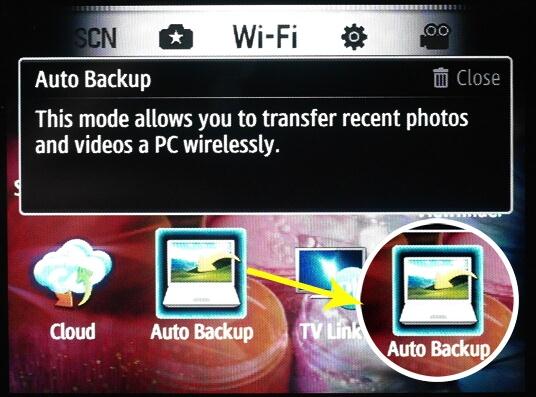
1.9 Samsung 백업 소프트웨어 – Android용 Mobikin Assistant
백업 가능한 파일: 동영상, 이미지, 연락처, 문자 메시지, 앱, 사진, 음악, 영화, 책 등
기기에서 무작위로 파일이 손실되는 것이 지겹다면 Android용 MobiKin Assistant를 다운로드하십시오. 한 번의 클릭으로 장치의 모든 데이터를 컴퓨터에 백업할 수 있습니다. 깨끗하고 대화형 프로그래밍을 통해 사용자는 지침을 명확하고 효과적으로 따를 수 있습니다. 또한 원하는 파일을 쉽게 검색할 수 있습니다.
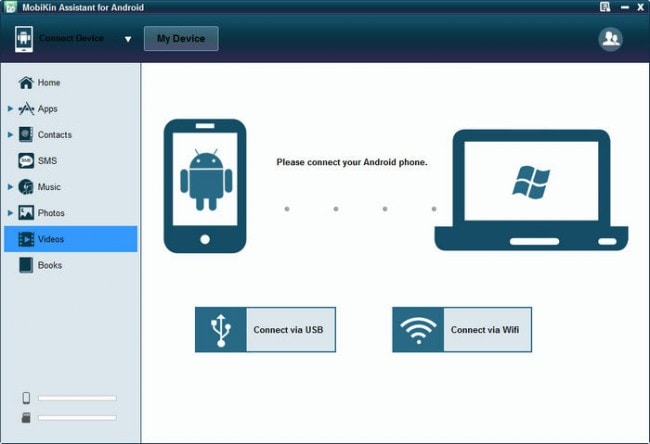
파트 2: 가장 편리한 삼성 백업 앱 상위 6개
2.1 삼성 백업 앱 – 앱 백업 및 복원
이름에서 알 수 있듯 간단한 인터페이스로 널리 사용되는 효율적인 백업 앱입니다. 데이터를 선택하고 SD 카드나 클라우드에 저장하기만 하면 됩니다. 기본 Samsung 복원 앱 중 하나이며 한 번의 클릭으로 필요한 모든 것을 저장할 수 있습니다.
하지만 데이터를 백업하는 매우 쉬운 방법을 제공하지만 기기의 모든 앱을 다루지는 않을 수 있습니다. 앱 데이터 자체가 아닌 APK 파일만 백업할 수 있으므로 때때로 약간 불안정합니다.
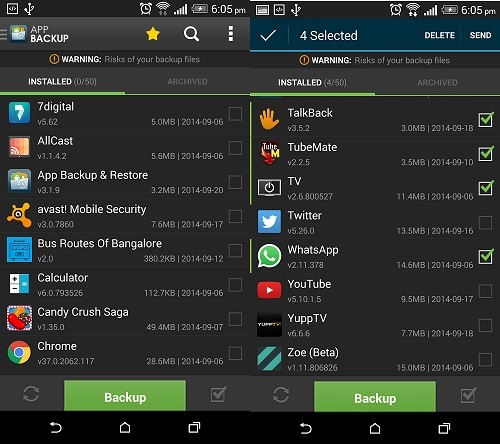
2.2 삼성 백업 앱 – G 클라우드 백업
클라우드에 데이터를 저장하고 싶다면 이 Samsung 백업 앱이 유용할 것입니다. 사진뿐만 아니라 메시지, 중요한 문서, 음악 및 거의 모든 다른 종류의 데이터도 백업할 수 있습니다.
앱은 내장된 암호 보호 기능을 제공하므로 안전하게 사용할 수 있습니다. 무료로 다운로드할 수 있지만 프리미엄 계정이 없는 경우 최대 10GB만 사용할 수 있습니다.
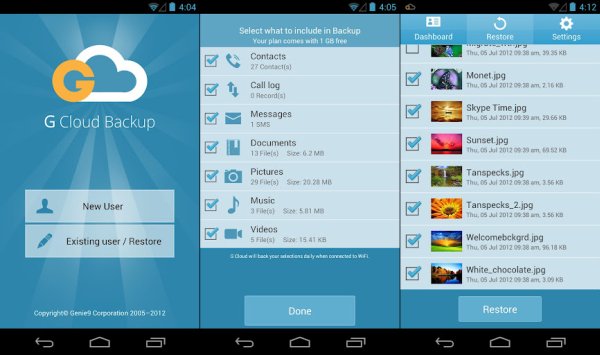
2.3 삼성 백업 앱 – 티타늄 백업
진정한 Android 팬이라면 앱에 대한 소개가 필요하지 않습니다. 가장 신뢰할 수 있는 Samsung Galaxy 백업 앱 중 하나입니다. 필수 파일을 즉시 저장할 수 있습니다. 21만 명이 넘는 사용자가 있는 이 앱은 현재 31개 언어로 제공됩니다.
Titanium Backup의 가장 큰 특징 중 하나는 다중 사용자 액세스가 가능하다는 것입니다. 그러나 과거에 일부 동기화 문제가 발생했으며 고급 보안 기능에 액세스하려면 프로 버전으로 업그레이드해야 합니다.

2.4 삼성 백업 앱 – 박스
간단하면서도 안정적인 이 Samsung 백업 앱은 모든 Android 사용자에게 필수품입니다. 문서, 사진, 음악 및 기타 모든 종류의 데이터를 클라우드에 쉽게 업로드할 수 있습니다. 오프라인으로 액세스하는 것도 케이크 조각이며 클라우드에 있을 때 파일을 검색할 수도 있습니다. 전 세계적으로 25만 명이 넘는 사람들이 이 앱을 사용하고 있어 성공적인 제품입니다.
이 앱은 다중 장치 접근성을 지원하므로 여러 사용자가 한 번에 데이터를 더 쉽게 전송할 수 있습니다. 매우 빠르고 안전하며 클라우드에서 쉽게 액세스할 수 있습니다. 그러나 10GB의 여유 공간만 제공하며 해당 공간이 소진되면 사용자가 추가 금액을 지불해야 합니다.
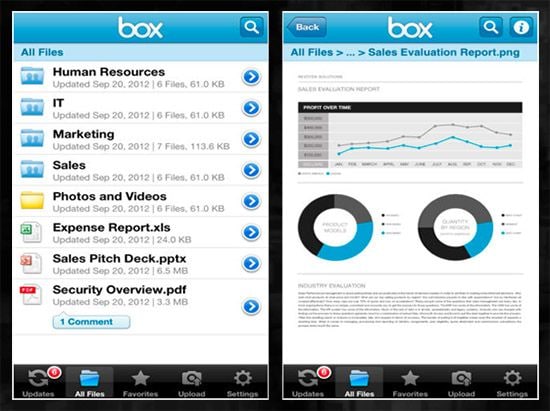
2.5 삼성 백업 앱 – 구글 드라이브
백업과 관련하여 원래 Google 드라이브를 능가하는 것은 없습니다. 여러 OS 접근성을 지원하며 번거로움 없이 한 장치에서 다른 장치로 데이터를 전송하는 데 사용할 수 있습니다. 또한 다른 사용자와 데이터를 공유하는 데 사용할 수 있으며 필요에 따라 가시성을 설정할 수 있습니다.
Google 드라이브를 기본 Samsung 백업 앱으로 쉽게 사용할 수 있으며 이동 중에 연락처에서 사진에 이르기까지 모든 것을 저장할 수 있습니다. Google의 신뢰와 빠른 기능은 Google 드라이브를 신뢰할 수 있는 제품으로 만드는 것입니다. 폴더를 만들고, 다른 기기에서 사용하고, Google 포토와 같은 다른 플랫폼에 연결하는 등 다양한 작업을 수행할 수 있습니다.
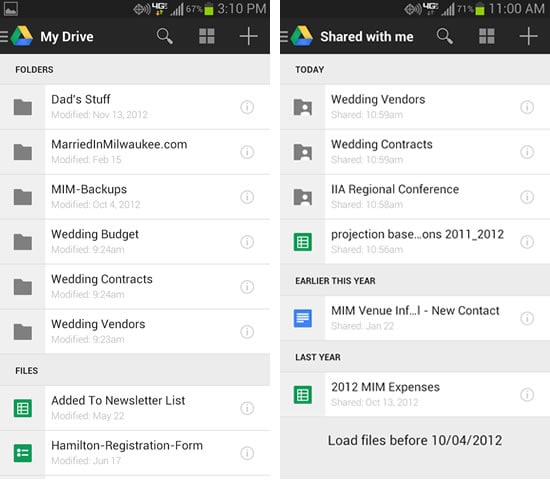
2.6 삼성 백업 앱 – 헬륨
백업을 제공하는 간단하고 문제 없는 방법을 소개하는 Helium을 사용하면 데이터를 클라우드와 SD 카드에 저장할 수 있습니다. 가장 유용한 Samsung Galaxy 백업 앱 중 하나인 이 앱을 사용하면 여러 Android 기기의 데이터도 동기화할 수 있습니다.
Helium의 가장 좋은 점 중 하나는 루트가 필요 없는 백업 앱으로 Galaxy 사용자들 사이에서 인기가 높다는 것입니다. 이 앱은 효율적으로 작동하며 데스크탑에서도 액세스할 수 있습니다. 최근에는 데이터 동기화와 관련하여 몇 가지 문제가 있었는데, 이는 차기 버전에서 아직 다루지 않았습니다.
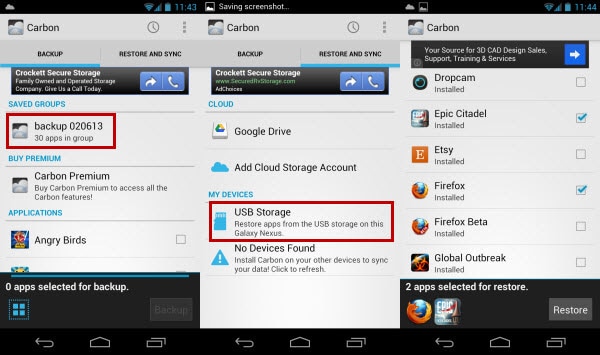
중요한 데이터를 백업하는 동안 항상 약간의 주의가 필요합니다. 내장 보안 기능을 제공하는 신뢰할 수 있는 삼성 백업 소프트웨어 및 앱을 선택하십시오. 이렇게 하면 악의적인 공격으로부터 데이터를 보호하는 데 도움이 됩니다.
확실히 많은 삼성 백업 소프트웨어와 앱이 있습니다. Google 드라이브와 같은 주류 선택에서 Box 또는 Titanium Backup과 같은 다른 앱에 이르기까지 목록에서 가장 적합한 백업 기능을 선택할 수 있습니다. 우리는 이러한 소프트웨어와 앱이 문제 없이 데이터를 저장할 수 있도록 함으로써 목적에 부합할 것이라고 확신합니다. 필요한 경우 백업을 자동 동기화하여 예상치 못한 상황에 직면하지 않고 항상 중요한 문서를 곁에 둘 수 있습니다. 가장 안정적인 옵션을 선택하고 필수 파일 저장을 시작하십시오.
마지막 기사

